Au fil des années, l’iPhone a évolué pour devenir le téléphone très puissant que l’on connait aujourd’hui. Mais pensez-vous tout connaitre de votre smartphone ? La réponse est probablement non. Voici quelques-unes des fonctionnalités cachées d’iOS qui vous permettront de gagner du temps et de profiter au mieux de votre iPhone.
Devenir un pro de l’iPhone
L’iPhone recèle un très grand nombre de fonctionnalités méconnues du grand public. Saviez-vous par exemple à quoi sert l’icône lune ou qu’il est possible d’utiliser le capteur de l’iPhone pour scanner du texte ? Rassurez-vous, beaucoup de possesseurs du smartphone d’Apple l’ignorent y compris les utilisateurs les plus chevronnés.
Et pour cause. Apple ne cesse d’améliorer et de développer ses produits. Chaque mise à jour d’iOS propose un nombre important d’améliorations. Difficile alors de toutes les connaitre, d’autant plus qu’Apple communique que très rarement sur ces nouvelles fonctionnalités.
Et pourtant certains de ces nouvelles options s’avèrent particulièrement utile au quotidien. L’équipe de Prodigemobile s’est donc penché aujourd’hui sur 5 astuces méconnues de l’iPhone afin de vous aider à tirer le meilleur parti de votre téléphone.
Utiliser la caméra de l’iPhone pour scanner du texte
Qui n’a jamais rêver de copier des objets du monde réel et de les coller dans une de ses applications de son téléphone ? Et bien ce vieux fantasme est devenu réalité grâce à une fonctionnalité cachée de l’iPhone.
Dans la suite de cet article, nous allons vous expliquer comment scanner du texte présent sur une photo, un document papier (lettre, livre, tract etc..) ou un panneau. Petite précision importante, cette opération s’effectue directement depuis l’interface de l’iPhone sans avoir besoin d’installer la moindre application.
- Lancez l’application Note sur votre iPhone
- Cliquez ensuite sur l’icône en forme d’appareil photo
- Choisissez l’option Scanner des documents dans le menu qui vient d’apparaitre sur l’écran de votre téléphone
- Placez la capteur photo de votre mobile devant le document ou l’élément contenant le texte que vous souhaitez récupérer
- L’iPhone va ensuite se charger de détecter automatiquement le texte via l’apparition d’un cadre jaune
- Cliquez sur le bouton Editer (trois lignes superposées) pour lancer le processus
- Utilisez ensuite le système de poignées pour sélectionner le texte à scanner
- Appuyez sur le bouton insérer pour récupérer le texte
Voilà qui devrait vous épargner la saisie fastidieuse de longs textes, de numéros de téléphone ou d’adresses. Si vous avez l’habitude de travailler régulièrement sur des documents papier, les gains de temps sont loin d’être anodins.
Récupérez du texte à partir d’une photo stockée dans la pellicule de votre iPhone
Le système iOS dispose aujourd’hui d’outils permettant d’extraire du texte provenant d’images et de photos déjà enregistrés sur votre iPhone. Par ailleurs, ce module est également capable de traduire ce texte dans la langue de votre choix.
- Ouvrez l’application Photos sur votre iPhone
- Affichez à l’écran l’image contenant le texte que vous souhaitez récupérer
- Patientez quelques instants, le temps qu’iOS détecte automatiquement la présence du contenu écrit
- Posez votre doigts quelques instants sur le texte
- Ajustez la sélection à l’aide des poignets mise à votre disposition
- Cliquez ensuite le bouton Copier qui vient d’apparaître dans le menu contextuel
Vous pouvez après ouvrir l’application de votre choix (messagerie, réseaux sociaux ou note) et coller le texte que vous venez d’extraire de votre photo.
Changer la taille des icônes d’applications sur l’écran de l’iPhone
Les icônes d’application de votre iPhone vous semblent trop petites ? Vous éprouvez quelques difficultés à les sélectionner avec votre doigt ? Pas de panique, iOS offre la possibilité d’agrandir les icônes se trouvant sur le bureau d’accueil de votre iPhone.
- Ouvrez les Réglages de votre iPhone
- Cliquez sur la rubrique Luminosité et Affichage
- Faîtes descendre la fenêtre vers le bas
- Appuyez sur la section Zoom
- Cochez la case Police plus grande
L’écran va devenir tout noir le temps que l’interface s’adapte à vos nouveaux réglages. Cette astuce s’avère particulièrement utile notamment si lorsqu’on éprouve quelques difficultés à voir de près. Voir aussi: changer la taille de la police de caractères de son iPhone.
Récupérer les données iCloud d’un ami décédé
Que faire des données d’une personne décédée ? Pour répondre à cette difficile question, Apple vient de lancer un nouvel outil baptisé Héritage numérique (Digital Legacy). Une fois configuré sur votre iPhone, les héritiers et les proches de la personne disparue pourront récupérer les photos, les fichiers et tous les documents stockés sur iCloud.
Bien évidemment pour activer cette fonctionnalité, les légataires devront faire parvenir à Apple un certificat de décès ainsi que la clé numérique remis par le disparu lors de l’ouverture de son accès Héritage Numérique. Voici la procédure à suivre pour désigner des légataires sur iOS.
- Ouvrez les Réglages de votre iPhone
- Allez dans la rubrique Mot de passe et sécurité
- Cliquez sur Contact légataire
- Appuyez sur le bouton Ajouter un contact légataire
- Votre iPhone vous demandera de vous authentifier (Touch ID, Face ID ou votre mot de passe)
Il vous suffira ensuite de faire parvenir la clé d’accès à votre contact légataire. Celle-ci sera ensuite automatiquement enregistré dans son iPhone. Si ce dernier ne possède pas d’appareil Apple, vous n’aurez pas d’autres choix que d’imprimer une copie de la clé et de lui envoyer sous forme de fichier PDF.
Remarque importante, la création d’un contact légataire nécessite d’avoir préalablement activé l’identification à deux facteurs sur son iPhone. Vous trouverez plus d’informations concernant ce dispositif de sécurité dans le lien ci-contre.
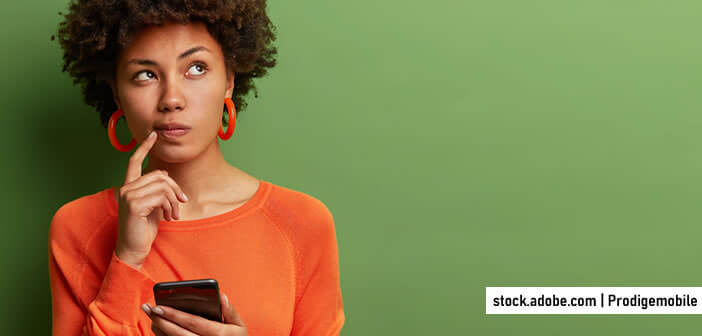
2 commentaires
cette astuce est géniale. On va secoue son portables dès que l’on se trompe !!! 🙂
Astuces connues par tous depuis la nuit des temps